Deze les is een vertaling van Angelika een les van Animabelle
Ik heb hiervoor toestemming gekregen van MoonlightAngel Lisette
We hebben hiervoor toestemming gekregen.
De originele les is �by Animabelle
Dank je wel Chantal
This is a translated tutorial of Animabelle
Whe have received the permission to translate this lesson and to
place it on this website.
The original tutorial is �by Animabelle
Thank you verry much, Chantal
Klik voor de originele les hier
Filters:
Filters Unlimited 2.0.
Mura's Meister.
Simple.
AP [Lines].
Flaming Pear
Materiaal hier
Materiaal
RAR bestand – 1,7 MB
478 downloads
Zelf zoeken:
1 Misted achtergrond tube
1 persoon tube
Kleurenpalet
Zit bij de materialen
1.Open een nieuwe transparante afbeelding van 750 x 450 Pixels
VG kleur op #E6DCD9
AG kleur op #907970
Effecten – Insteekfilter – MuRa’s Meister – Cloud
2.Lagen – Dupliceren
Effecten – Insteekfilter – MuRa’s Meister – Tone
Lagen – Eigenschappen – Mengmodus – Zacht licht
Lagen – Samenvoegen – Omlaag samenvoegen
Effecten – Insteekfilter – Simple – Blintz
Herhaal de filter
3.Selecties - Selectie laden/opslaan - Selectie laden vanaf schijf - Sel1_Csiza_Animabelle
Selecties - Laag maken van selectie.
Effecten - Insteekfilter - AP [Lines] - Lines Silverlining
Selecties - Niets selecteren
Effecten - Reflectie effecten - Roterende spiegel
4.Lagen - dupliceren.
Effecten – Insteekfilter - Flaming pear - Flexify 2 - voorinstelling Flexify 2 settings.q2q
5.Lagen - Dupliceren.
Afbeelding – Spiegelen – Verticaal spiegelen
Lagen - samenvoegen - omlaag samenvoegen.
Effecten - 3D effecten – Slagschaduw: 0 / 0 / 100 / 50 #532F31
Effecten – Insteekfilter – MuRa’s Meister – Copie
Lagen – Samenvoegen – Omlaag samenvoegen
6.Klik op de onderste laag staan
Open “Misted1_Csiza_Animabelle”
Bewerken – Kopiëren – Plakken als nieuwe laag o je werkstuk
Aanpassen – Scherpte – Verscherpen
Lagen – Samenvoegen – Zichtbaar samenvoegen
Lagen – Dupliceren
Effecten – Insteekfilter - Flaming Pear – Flood
7.Klik op de onderste laag
Selectie gereedschap – Aangepaste selectie
Selectie – Laag maken van selectie
Selectie – Niets selecteren
Lagen – Schikken – Vooraan
Lagen – Eigenschappen – Dekking=22
Lagen – Samenvoegen – Alle lagen samenvoegen
8.Effecten – 3Deffecten – Als knop – Kleur: #B49D96
Afbeelding - Randen toevoegen - 1 Pixels – Kleur: #532F31
Afbeelding - Randen toevoegen - 30 Pixels – Kleur: #E6DCD9
Afbeelding - Randen toevoegen - 1 Pixels – Kleur: #532F31
9.Selecties - Alles selecteren.
Afbeelding - Randen toevoegen – 50 Pixel – Kleur: #B49D96.
Selecties – Omkeren
Effecten – Insteekfilter – VM Toolbox – Zoom Blur
10.Lagen – Nieuwe raster laag
Vul met Kleur: #E6DCD9
Lagen – Eigenschappen – Dekking=30
Lagen – Samenvoegen – Omlaag samenvoegen
Selectie – Omkeren
Effecten – 3D effecten – Slagschaduw: 0/ 0/ 100/ 50/ Kleur: #532F31
Selectie – Niets selecteren
11.Open “Tour_pointilles_Csiza_Animabelle”
Bewerken – Kopiëren – Plakken als nieuwe laag op je werkstuk
Schuif deze mooi in het midden van de brede rand, zie crea
12.Open “3230 - woman - LB TUBES”
Bewerken – Kopiëren – Plakken als nieuwe laag op je werkstuk
Afbeelding – Formaat wijzigen met 90%, alle lagen niet aanvinken
Aanpassen – Scherpte – Verscherpen
Schuif de tube op de plaats, zie crea
13.Afbeelding - Rand toevoegen - 1 Pixels – Kleur: #532F31
Afbeelding – Formaat wijzigen naar 900 Pixel breed, alle lagen aanvinken
Open “Csiza_Texte”
Bewerken – Kopiëren – Plakken als nieuwe laag op je werkstuk
Schuif de tekst op zijn plaats. Zie crea
Plaats je watermerk
Lagen – Samenvoegen – Alle lagen – samenvoegen
Sla je werkstuk op als JPG
©MoonlightAngel vertaald door ©Angelik@2021
Deze crea is door Truus gemaakt,
Truus, bedankt voor het testen van de les
Deze crea is door Truus gemaakt





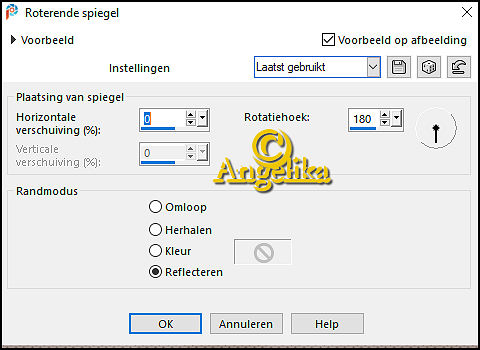








Reactie plaatsen
Reacties